Como enviar SMS usando o Livro de Endereços
Neste guia, vamos orientá-lo através dos passos para enviar mensagens SMS diretamente do seu livro de endereços Ozeki, poupando tempo e esforço. Este guia mostrará como enviar mensagens SMS direcionadas aos seus contatos de forma contínua, permitindo que você se conecte com seu público de maneira mais pessoal e maximize seu impacto.
Como enviar mensagem SMS do livro de endereços (Instruções curtas)Para enviar mensagem SMS do livro de endereços
- Faça login na sua conta Ozeki SMS Gateway
- Acesse o SMS Messenger
- Abra o menu Contatos
- Crie um novo livro de endereços padrão
- Defina o nome do livro de endereços
- Abra os contatos do livro de endereços
- Crie novos contatos
- Volte para o ícone Início
- Use o livro de endereços na criação de SMS
- Componha o SMS com palavra-chave
- Envie as mensagens
- Verifique a pasta Enviados
Uma mensagem SMS do Livro de Endereços é enviada do SMS Messenger. O SMS Messenger está conectado ao Ozeki SMS Gateway. O Ozeki SMS Gateway enviará mensagens SMS para os contatos selecionados do Livro de Endereços.
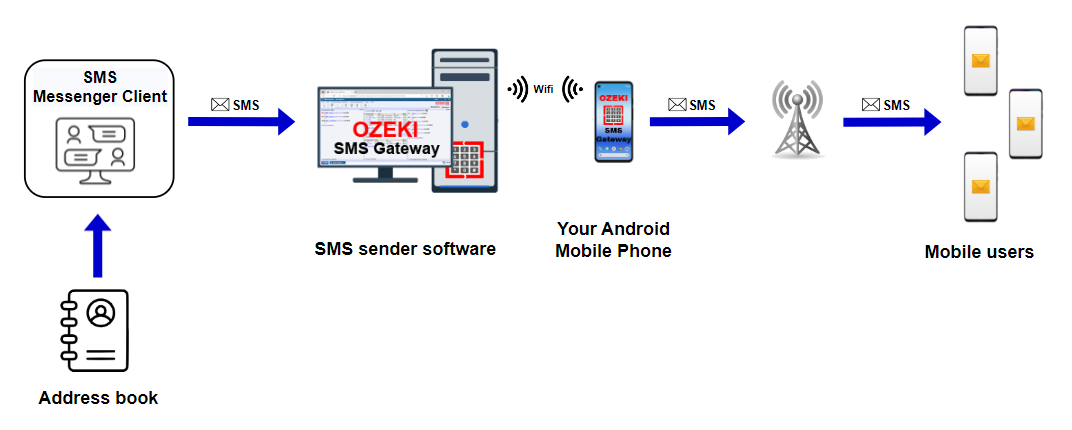
Enviar mensagem SMS a partir da agenda de contatos (tutorial em vídeo)
Neste vídeo, você descobrirá o método simples de enviar mensagens SMS personalizadas diretamente da sua agenda de contatos do Ozeki, economizando tempo e esforço. Siga as instruções passo a passo para simplificar seu processo de comunicação.
A primeira tarefa é fazer login na sua conta do Ozeki SMS Gateway ou, se você ainda não tiver uma, baixá-lo no site http://ozeki.hu/. Se já estiver logado, abra o ícone "SMS Messenger" no Ozeki Desktop.
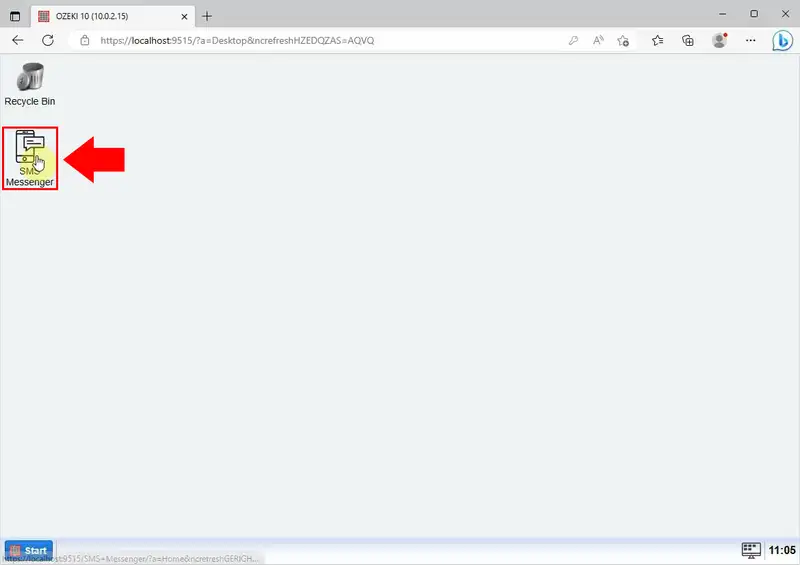
Selecione o menu "Contatos" na barra de ferramentas.
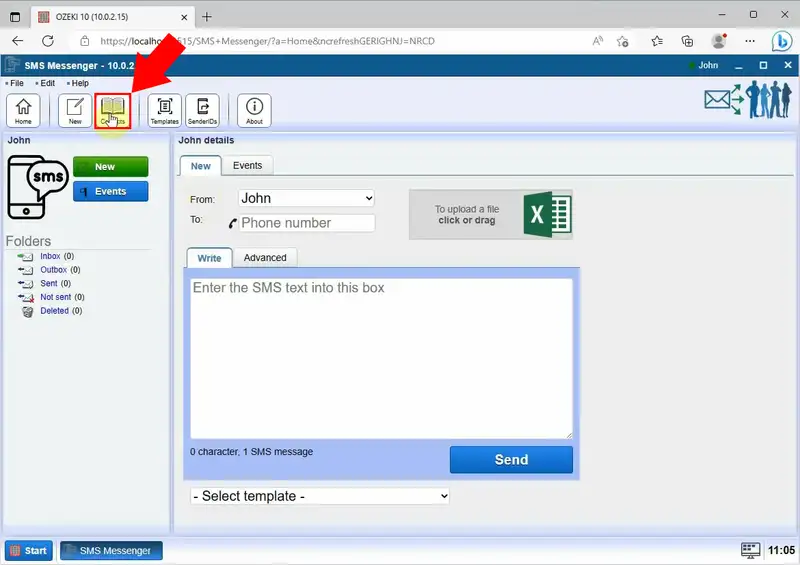
Clique no botão "Criar nova agenda de contatos" no meio da página, destacado em azul. No lado direito da página, selecione a opção "Agenda de contatos padrão".
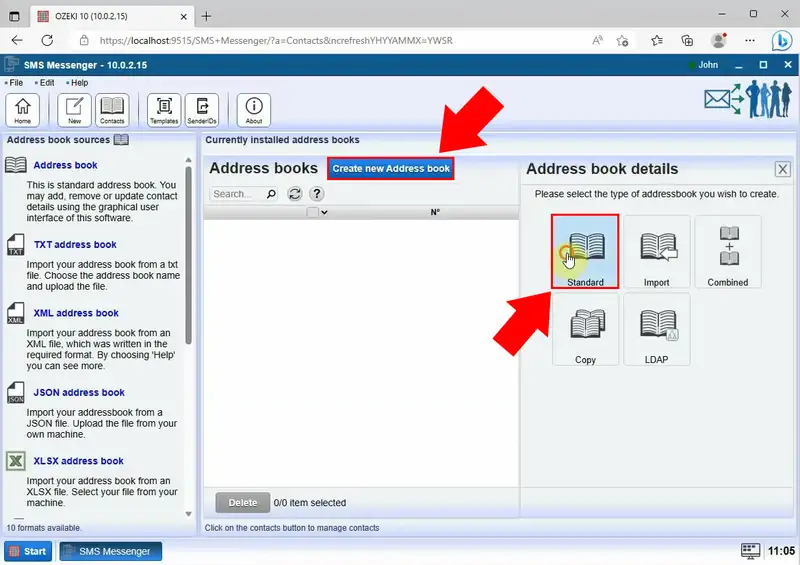
Na seção "Identificação" da página, preencha o campo "Nome da agenda de contatos" e clique no botão "Ok".
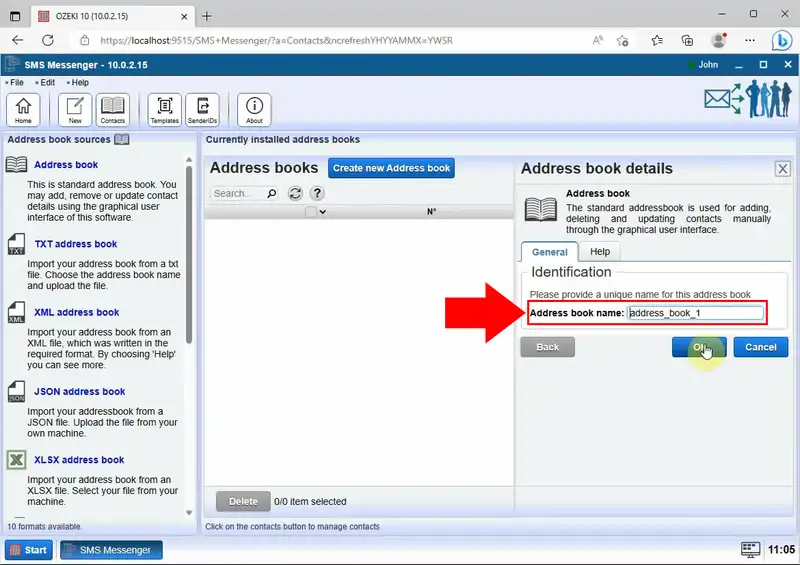
Clique em "Contatos" para abrir sua agenda de contatos.
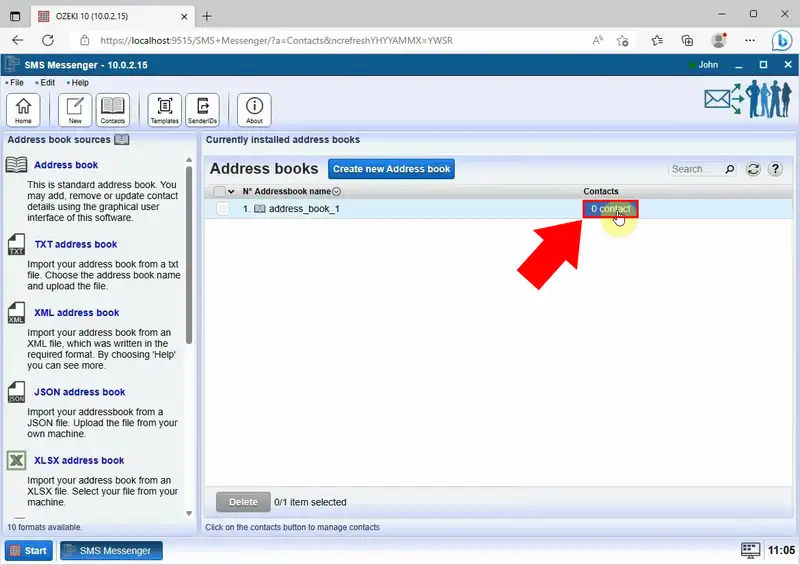
Para adicionar informações de contato, selecione o botão "Criar novo Contato" e preencha o formulário de Informações Pessoais com os detalhes. Insira o nome do destinatário, número de telefone e endereço de e-mail. Quando estiver pronto, clique no botão "Ok".
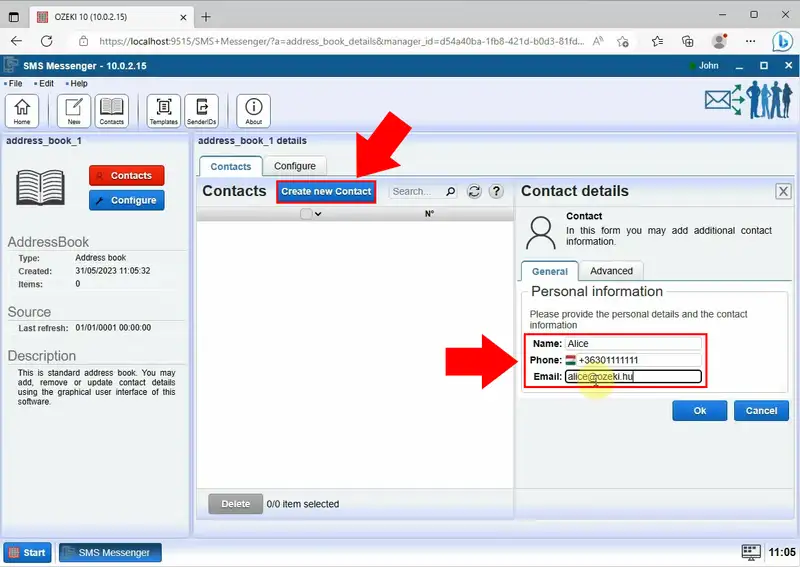
Após adicionar todos os seus contatos, clique no ícone "Início" no lado esquerdo da barra de ferramentas.
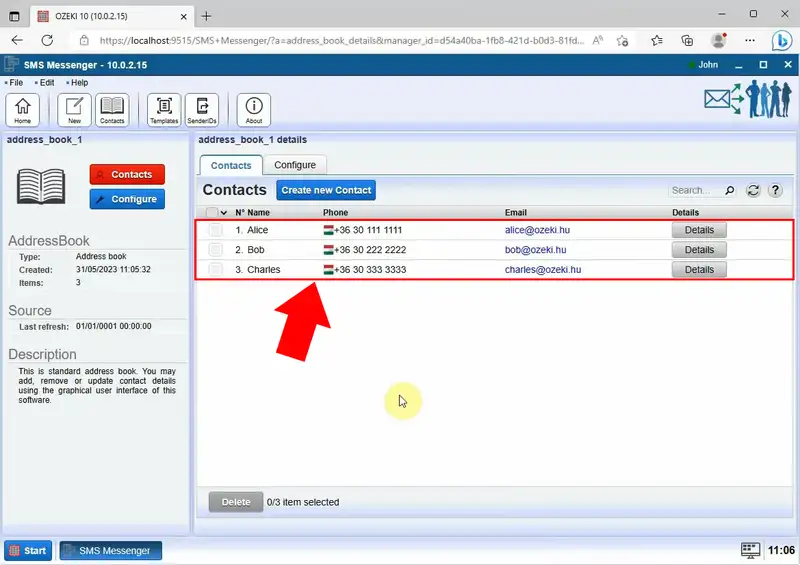
Agora, crie uma mensagem SMS. Clique no ícone ao lado do campo "Número de telefone" e selecione a agenda de contatos na lista suspensa.
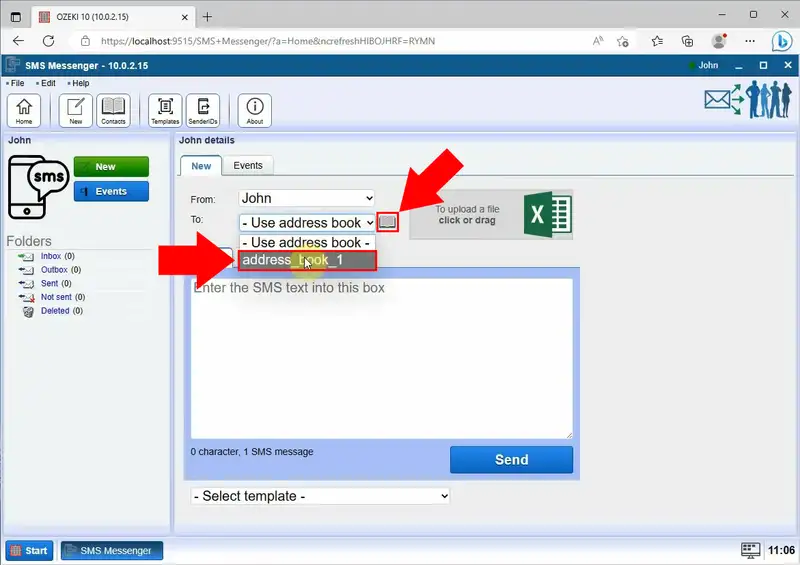
Agora, comece a digitar sua mensagem de texto no campo "Escrever". Use palavras-chave para que o sistema selecione os dados apropriados. As palavras-chave serão automaticamente substituídas pelos dados da lista de contatos. Dessa forma, suas mensagens de texto serão mais personalizadas.
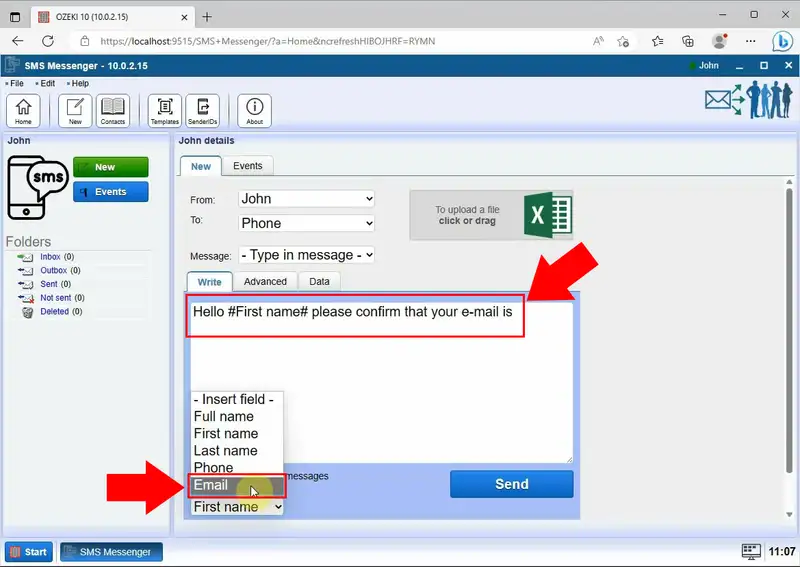
Depois de terminar de criar suas mensagens, envie-as com o botão "Enviar".
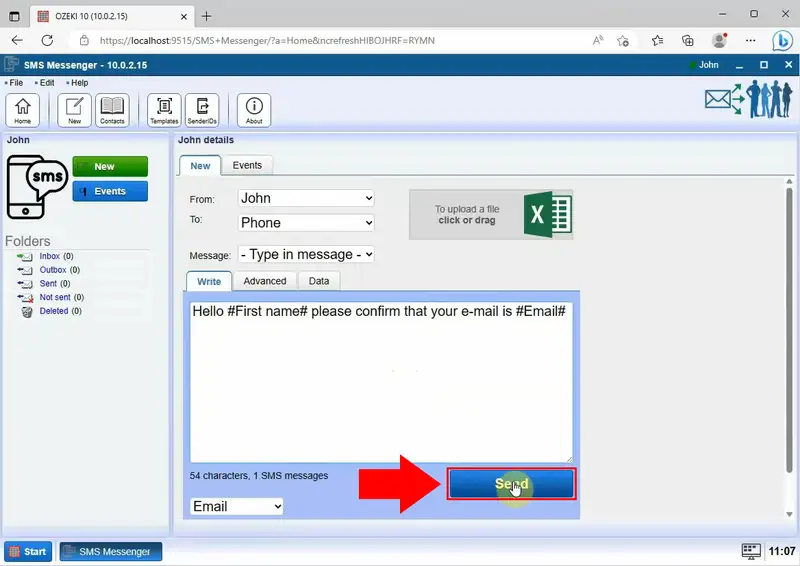
Após enviar seu SMS, selecione a pasta "Enviados" no lado esquerdo do painel. Ao abri-la, você poderá visualizar todas as mensagens de texto que foram enviadas com sucesso.
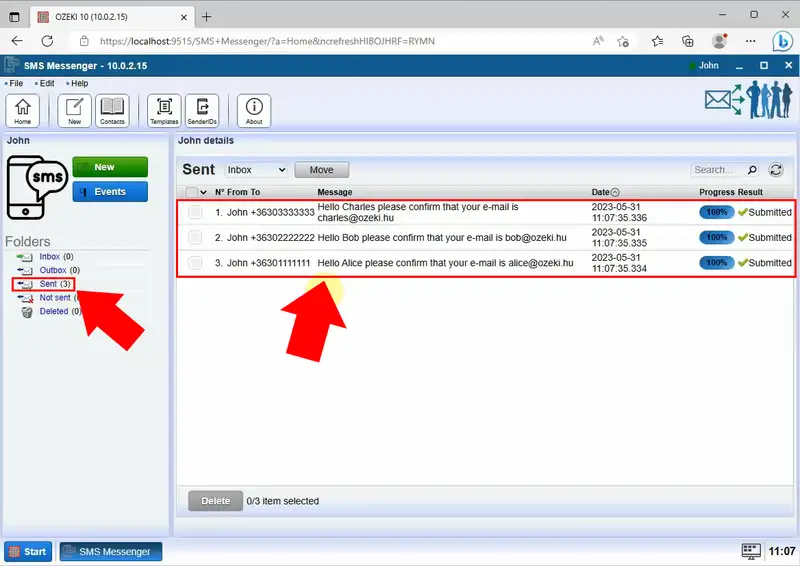
Perguntas frequentes
Como enviar um SMS de marketing?
Para utilizar efetivamente o SMS marketing, é essencial criar uma lista de assinantes que optaram por receber mensagens e obter seu consentimento explícito antes de enviá-las. Desenvolva uma estratégia de conteúdo personalizada, otimize campanhas com base em dados e meça regularmente as métricas-chave para garantir um engajamento bem-sucedido durante toda a jornada do cliente.
Como automatizar o SMS marketing?
Comece registrando-se em um serviço de mensagens de texto automatizadas que permita simplificar seu processo de comunicação. Após o registro, carregue sua lista de contatos que optaram por receber mensagens e use palavras-chave e formulários de inscrição para expandir sua lista de marketing por texto. Em seguida, crie mensagens de texto automatizadas personalizadas e agende-as para envio no momento adequado, engajando seu público de forma eficaz.
Posso enviar SMS do meu site?
Para enviar SMS do seu site, use uma API de SMS. Ela conecta seu site ou aplicativo a uma plataforma de SMS, permitindo o envio direto de mensagens.
O que é um endereço de gateway de SMS?
Um gateway de SMS é uma tecnologia que permite ao seu computador enviar e receber mensagens de texto. Ele serve como um ponto de conexão entre seu aplicativo ou dispositivo e a rede de SMS, possibilitando a transmissão de mensagens. O formato e a configuração específicos de um endereço de gateway de SMS podem variar dependendo do provedor e da tecnologia utilizada.
Resumo
Este guia fornece instruções passo a passo sobre como enviar mensagens SMS diretamente da sua lista de contatos, simplificando o processo e economizando seu tempo. Seguindo estas etapas, você pode enviar mensagens SMS direcionadas aos seus contatos, melhorando seu engajamento com o público e maximizando seu impacto.
